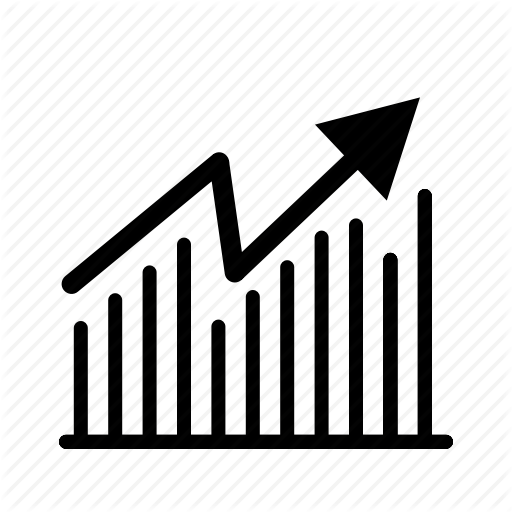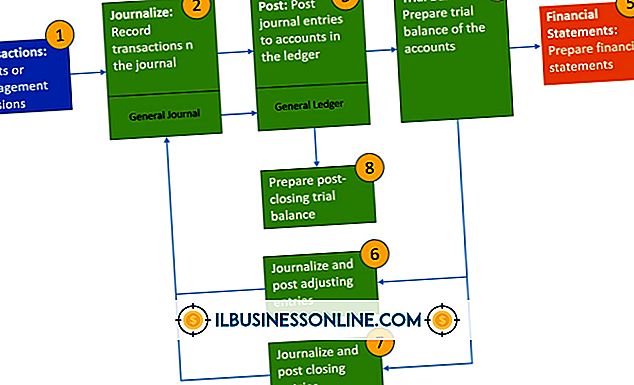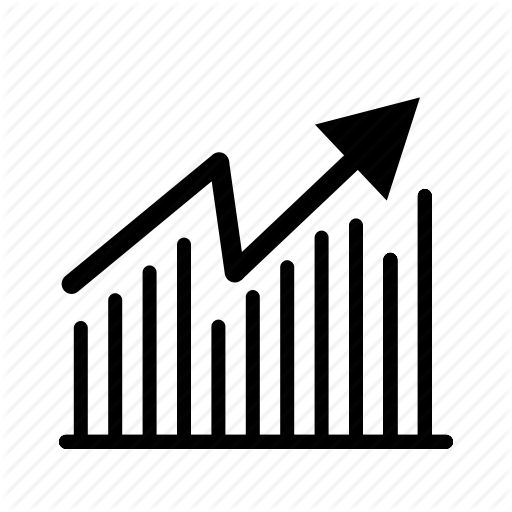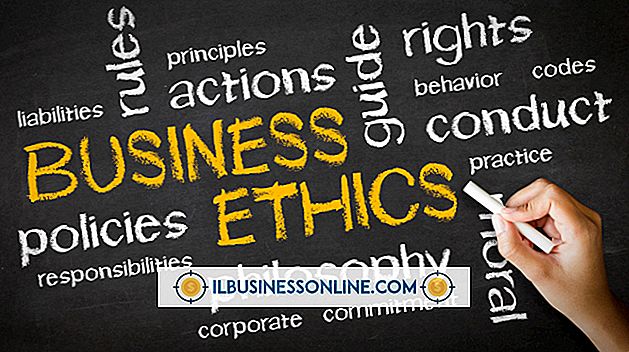Hva er retningen for koffeinappen på en Mac?

Koffein er et lite verktøy som forhindrer at din Mac-datamaskin sov eller viser skjermspareren så lenge du beholder koffein. Dette er et spesielt nyttig verktøy for situasjoner når du presenterer for et møte fra din Mac, og du ønsker ikke at skjermspareren skal starte når som helst under møtet. Dette verktøyet gjør at du enkelt kan bytte ut adferd, slik at du kan beholde standard strømsparingsinnstillinger intakt og bare midlertidig bruke koffein for å holde systemet våken når du ønsker det.
1.
Last ned og installer den nyeste versjonen av koffein fra App Store på din Mac.
2.
Klikk på Launchpad-ikonet og start koffein.
3.
Klikk på "Start automatisk koffein ved innlogging" i vinduet "Velkommen til koffein" hvis du vil at denne applikasjonen skal kjøre hver gang du logger inn. Denne innstillingen vil ikke nødvendigvis holde maskinen våken. Denne innstillingen setter bare koffeinikonet i toppmenylinjen.
4.
Klikk på "Aktiver koffein ved lansering" hvis du ønsker at koffein skal være aktivert, noe som betyr at maskinen ikke sover, så snart den er lansert. Klikk på Lukk.
5.
Klikk på koffeinikonet i toppmenylinjen for å bytte koffeinaktivitet. Hvis kaffekoppikonet vises som en full kopp kaffe, er koffein aktivert. Hvis ikonet vises som en tom kopp, er koffein ikke aktivert.
Tips
- Informasjonen i denne artikkelen gjelder for Mac OS X versjon 10.8 og til koffeinversjon 1.1.1.
Advarsel
- Aktivering av koffein på en MacBook reduserer batteriets levetid fordi MacBook ikke kan dempe skjermen eller slå av systemet mens koffein er aktivt.